
Windows10(Dynabook)の初期化の依頼
無事初期化は出来、出荷時に戻ったのだが、セキュリティソフトがプレインストールされており、他のセキュリティソフトを入れようとすると邪魔をする。セキュリティソフトは基本1つしかインストールしてはダメだとという事(複数のセキュリティソフトを入れるとシステムが不安定になる)から、最近ではインストールしようとするとエラーメッセージが出てインストールに進めないようになっている。今回は、「e-set インターネットセキュリティ」をインストールする際に出たエラーに対しての対処法を紹介します。
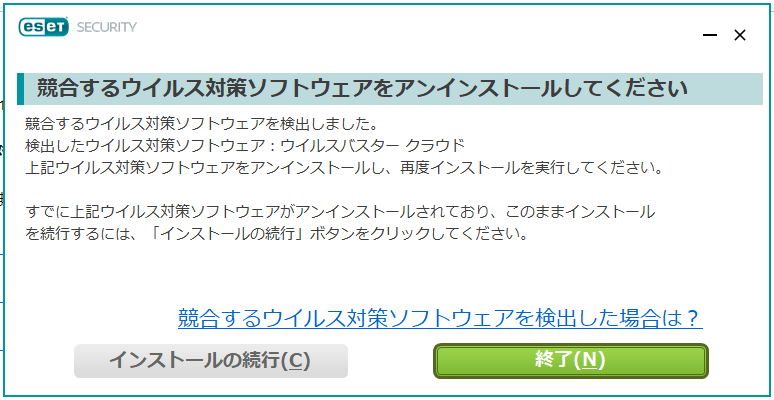
他社のセキュリティソフトがインストールされているかどうか?の確認
1.スタートボタン
2.Windowsシステムツール
3.コントロールパネル
4.システムとセキュリティ
5.セキュリティとメンテナンス
6.セキュリティ
7.ウィルス対策の項目の「Windowsセキュリティの表示」をクリック
「ウィルスと脅威の防止」ウィンドウが開き、現在インストールされているセキュリティソフトが表示されます
通常の方法(アンインストール方法)でもエラーメッセージが出る場合
アプリの削除方法は、どのOSでも共通なのがコントロールパネルからの削除(アンインストール)。通常ならこの方法でアンインストールできるのがですが、無料で公開しているセキュリティソフトは削除可能ですが、有料セキュリティソフトは頑固に居座ろうとするので、各社削除ツールを使って削除するのが確実です。各社削除ツールを公開していますのでそれを使います。以下リンクを張っておきますのでご自身で使用していたセキュリティを確認の上ダウンロード・削除を行って下さい。
各社削除ツールを使ってもエラーメッセージが出る場合
各社削除ツールがを使うとセキュリティソフト自体はアンインストールされているのですが、Windowsセキュリティセンターにセキュリティソフトの情報が残っている場合に、再びエラーメッセージが表示されます。このまま「インストールの実行」をクリックして操作を続行してもいいのですが、やはり気持ちの悪いものです。Windowsセキュリティセンターをリセットすることでこのエラーを回避することができます。
Windowsセキュリティセンターのリセット(Windows10)
1. PCをセーフモードで起動します
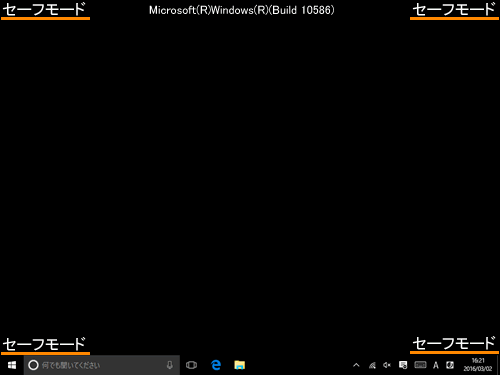
2. Windows PowerShellを管理者で起動します(スタートボタンを右クリック→Wundows PowerShell(管理者)(A)をクリック)
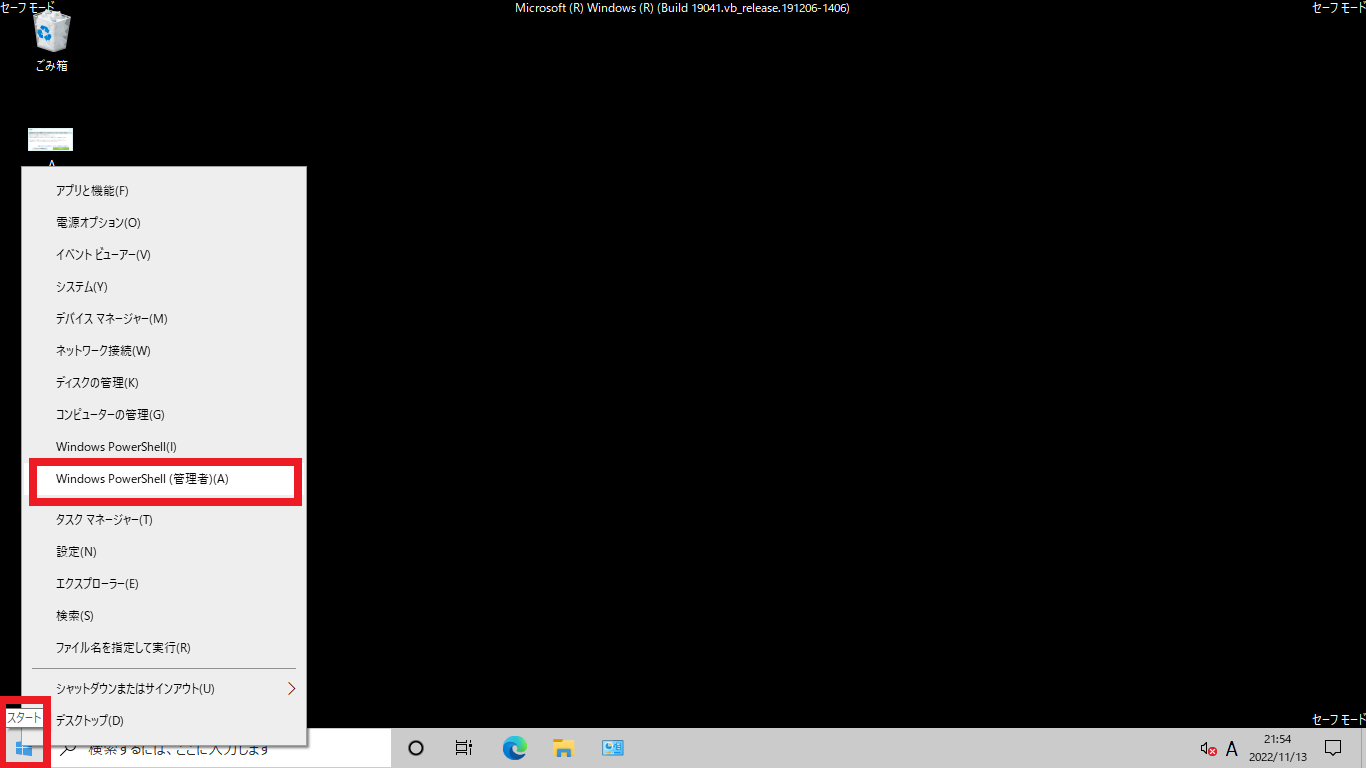
スタートボタンを右クリック→Wundows PowerShell(管理者)(A)をクリック
3. 以下のコマンドを1行ずつ入力します
net stop winmgmt /y
cd c:\Windows\System32\wbem
ren repository rep.old
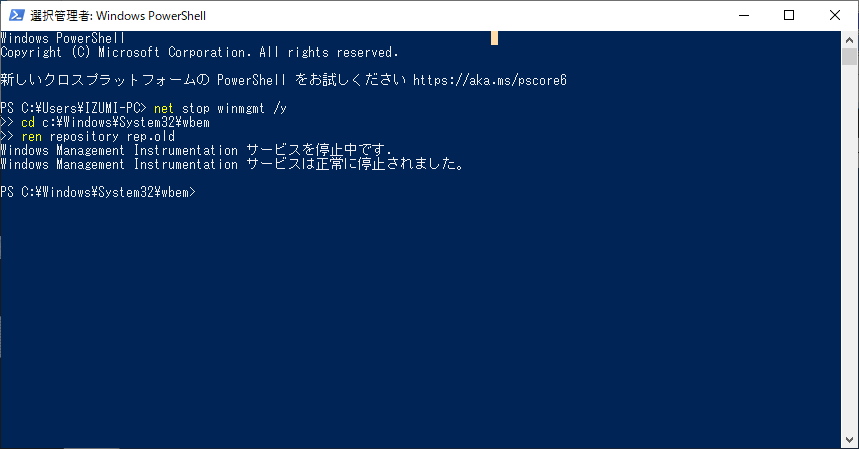
4. PCを再起動
5. 無事インストールの開始画面が表示されます。「続行」をクリックしてインストール
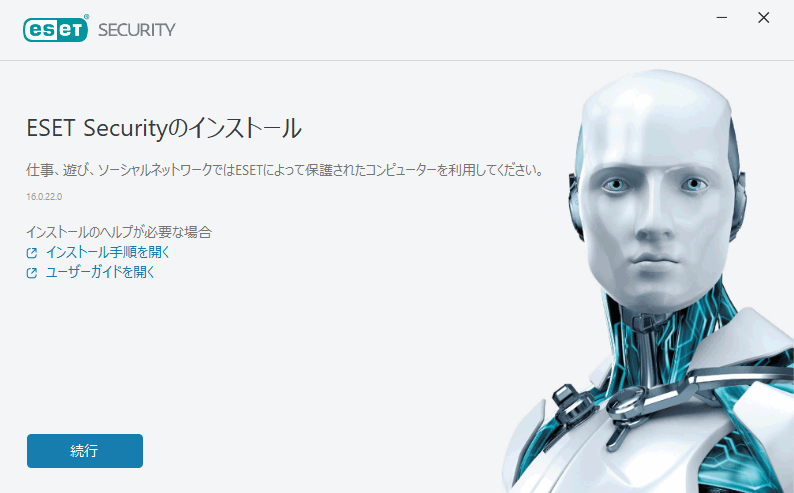
まとめ
セキュリティソフトの乗り換えは面倒だから・・・と乗り換えしない方が多いようですが、最近ではどのメーカーも軽くて便利になっています。
機能がそれほど変わらないなら少しでも安い方がいいと思います。特に、今インストールされているセキュリティソフトの管理画面から更新すると、更新は簡単ですが、料金が高いというデメリットがあります。終了期限前に、見直すことをお勧めします。
![]()



